荣耀手机通过外部存储设备备份数据
备份数据到 USB 存储设备当手机存储空间不足时,建议您定期将大文件或重要数据备份到USB 存储设备上(例如:U 盘、读卡器等)。
-
用 USB OTG 数据线将手机连接至 USB 存储设备。
进入手机 设置 > 系统和更新 > 备份和恢复 > 外部存储,在外部存储界面,选择USB存储。
点击新建备份,勾选要备份的数据,点击开始备份。
首次备份时,根据界面提示设置密码及密码提示,数据将加密备份。请您牢记备份密码:备份密码设置后,再次备份无需输入密码,但在恢复文件时需输入验证。
如需重置密码,在USB存储备份界面,点击 > 重置密码,然后根据界面提示重置。
重置的密码只对之后的备份有效,对之前的备份无效。
用 USB OTG 数据线将手机连接至 USB 存储设备。
进入手机 设置 > 系统和更新 > 备份和恢复 > 外部存储,在外部存储界面,选择 USB存储。
在从备份记录恢复数据列表中选择合适的备份记录项进入。
选择需要恢复的数据,点击恢复,根据提示输入密码,然后恢复数据。
手机中存储了大量重要数据、图片、大文件时,您可以通过扫描发现同网络内的NAS(Network Attached Storage,即网络附着存储,通俗来说就是私人云存储服务器)存储设备,并通过共享文件夹将数据备份其中。
手机通过 WLAN 扫描发现同网络内的 NAS 存储设备,点击访问并添加该设备下的共享文件夹。
进入手机 设置 > 系统和更新 > 备份和恢复 > 外部存储,在外部存储界面,选择共享文件夹。
点击新建备份,勾选要备份的数据,点击开始备份。
首次备份时,根据界面提示设置密码及密码提示,数据将加密备份。请您牢记备份密码:备份密码设置后,再次备份无需输入密码,但在恢复文件时需输入验证。
如需重置密码,在共享文件夹备份界面,点击 > 重置密码,然后根据界面提示重置。
重置的密码只对之后的备份有效,对之前的备份无效。
手机通过 WLAN 扫描发现同网络内的 NAS 存储设备,点击访问并添加该设备下的共享文件夹。
进入手机 设置 > 系统和更新 > 备份和恢复 > 外部存储,在外部存储界面,选择共享文件夹。
在从备份记录恢复数据列表中选择合适的备份记录项进入。
选择需要恢复的数据,点击恢复,根据提示输入密码,然后恢复数据。

 荣耀手机换机克隆后新手
荣耀手机换机克隆后新手 微信为什么加不了好友
微信为什么加不了好友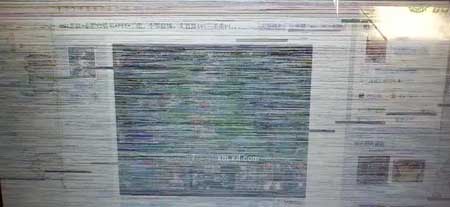 荣耀手机/平板拍摄的4K视频在电脑端出现无法播放/无画
荣耀手机/平板拍摄的4K视频在电脑端出现无法播放/无画 荣耀手机荣耀手机/平板用第三方计步软件计步不准确怎
荣耀手机荣耀手机/平板用第三方计步软件计步不准确怎